iMyFone Fixppo - programvara för reparation av iOS-system
Med denna kraftfulla programvara kan du enkelt eliminera alla typer av buggar på iPhone/iPad/iPod utan dataförlust.
Du slår på din iPad och ser att istället för att appar ställs upp på startskärmen som du är van vid, fortsätter iPad att starta om om och om igen. Eller så kan iPad starta slumpmässigt medan du använder den eller efter att du utfört vissa åtgärder på din iPad. Och batteriet kan fastna på 1 %, 2 % eller till och med 3 %. Detta är vad de flesta användare kallar en iPad som fastnat i en omstartsslinga.
Problemet är vanligt och kan orsakas av många faktorer som jailbreak som inte fungerade som förväntat, uppdatering till iOS 18 eller till och med en virusattack.
Oavsett hur det hände, kan problemet orsaka dig sömnlösa nätter, särskilt om du inte vet hur du fixar det eller inte vill riskera att förlora data medan du försöker fixa det.
Om detta låter som ditt sorgliga öde har du kommit till rätt dörr. Vi visar dig hur du kan få din iPad ur denna omstartslinga på bara några minuter utan att förlora någon data på din enhet.
1. Tvinga omstart av din iPad som fastnat i en omstartsslinga
Ett av de enklaste sätten att fixa en iPad som fortsätter att starta om är att tvinga omstart av iPad. Det gör du genom att trycka på strömknappen och hemknappen i minst 25-30 sekunder. iPad kommer att starta om om några sekunder. Om det inte fungerar första gången, försök igen om någon timme. Den här metoden fixar ibland iPad-omstartsslingan.
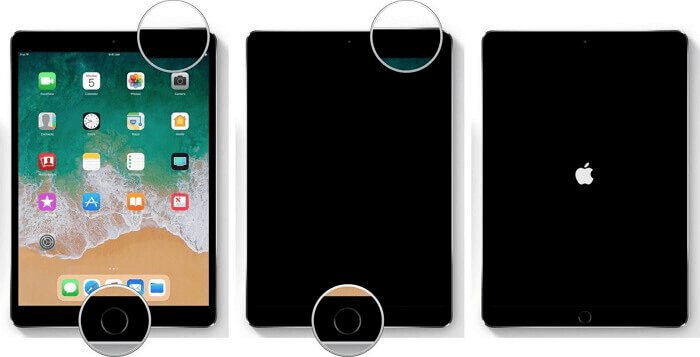
2. 2. Fixa iPad som fastnat i en omstartsslinga utan att förlora data
Med rätt verktyg och processer kan du få din iPad ur denna omstartsslinga utan att förlora någon data på din enhet. Om du undrar vilket som är rätt verktyg är det iMyFone Fixppo - Verktyg för reparation av iPad-system, ett program som är designat för att reparera alla problem du kan ha med din enhet. Här är några av anledningarna till att det är rätt verktyg för jobbet.
- Hög framgångsfrekvens: Det kan lösa iPhones svarta skärm med ett klick och nästan alla iOS-problem som iPhone tar inte längre emot 4G eller iPad stängs av av sig själv , iPhone ansluter inte till Apple ID och etc.
- Utan dataförlust: All data på din enhet kan bevaras.
- Uppbackad av ett starkt tekniskt team som har många produkter som rekommenderas av Cult of Mac , Makeuseof och andra kända tekniksajter.
- Kompatibel med alla iOS-enhetsmodeller och alla iOS-versioner, inklusive iOS/iPadOS 18.
Så här fixar du din iPad som startar om upprepade gånger med iMyFone Fixppo
Steg 1. Ladda ner och installera programmet på din dator. Starta den och från huvudfönstret, välj "Standardläge" från de 3 alternativen.

Steg 2. Anslut din iPad till datorn med en USB-kabel. Fixppo kan känna igen några iPads som har fastnat i en omstartsslinga, sedan kan du gå vidare till nästa steg. Annars måste du sätta din iPad i DFU eller återställningsläge för att den ska upptäckas.
Steg 3. När din iPad har upptäckts kommer programmet att förse dig med all lämplig firmware. Allt du behöver göra är att välja den version du gillar och klicka på "Ladda ner". Nedladdningsprocessen bör inte ta lång tid.

Steg 4. Efter att firmware har laddats ner klickar du på "Start" och sedan börjar Fixppo reparera iOS-systemet.
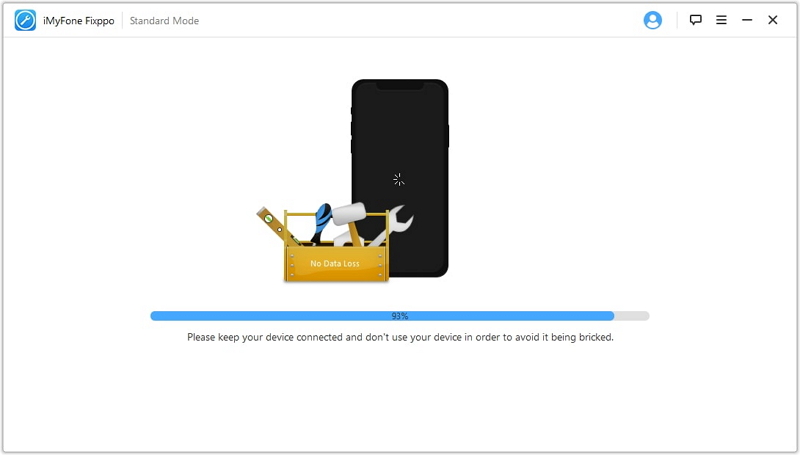
Några minuter senare kommer din iPad att starta om. Prova iMyFone Fixppo nu! Den är kompatibel med iPadOS 18.
3. Fixa iPad-omstart upprepade gånger med iTunes (med dataförlust)
Du kan återställa din iPad via iTunes genom att gå in i återställningsläge för att avsluta problemet med omstartsslingan med din iPad och återställa din iPad till normalt tillstånd. Kom ihåg att den här metoden kommer att radera all din data på iPad och återställa den till fabriksinställningarna. Här är stegen:
Steg 1.Starta iTunes och anslut din iPad till den.
Nu, för att sätta din enhet i återställningsläge, tryck och håll in strömknappen och hemknappen i 10 sekunder. Släpp strömbrytaren och håll ned hemknappen tills skärmen Anslut till iTunes visas på din iPad.
Steg 2. Klicka på knappen Återställ iPad och bekräfta åtgärden. Din iPad kommer att återställas, vilket möjligen löser problemet med att iPad startas om upprepade gånger.
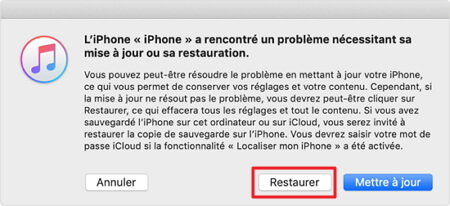
4. Om din ipad fortsätter att slås på och av när batteriet är svagt eller laddas
Om din iPad fortsätter att slås på och stängas av under laddning eller om batteriet är lågt, här är en lösning värd att prova. Det har visat sig användbart för vissa människor.
Steg 1. Anslut din laddningskabel till vägguttaget. Det kommer att starta om och du kommer att se Apple-logotypen.
Steg 2. Koppla ur laddaren så snart Apple-logotypen visas. Då visas startskärmen. Du måste snabbt koppla in laddaren igen eftersom startskärmen bara visas på ett ögonblick.
Steg 3. Sedan stängs iPad av och startar inte om. Låt iPad ladda i minst 30 minuter innan du använder den igen.
Conclusion
Vi har visat 4 enkla lösningar för att fixa iPads oändliga startslinga, men vad är det bästa sättet för dig? Den mest rekommenderade och användbara lösningen är att använda iPad-reparationsmjukvara – iMyFone Fixppo, det hjälper dig att fixa alla typer av iPad-problem utan dataförlust. Den har också en gratis provperiod, du kan prova den utan kostnad. Gå inte vilse!
